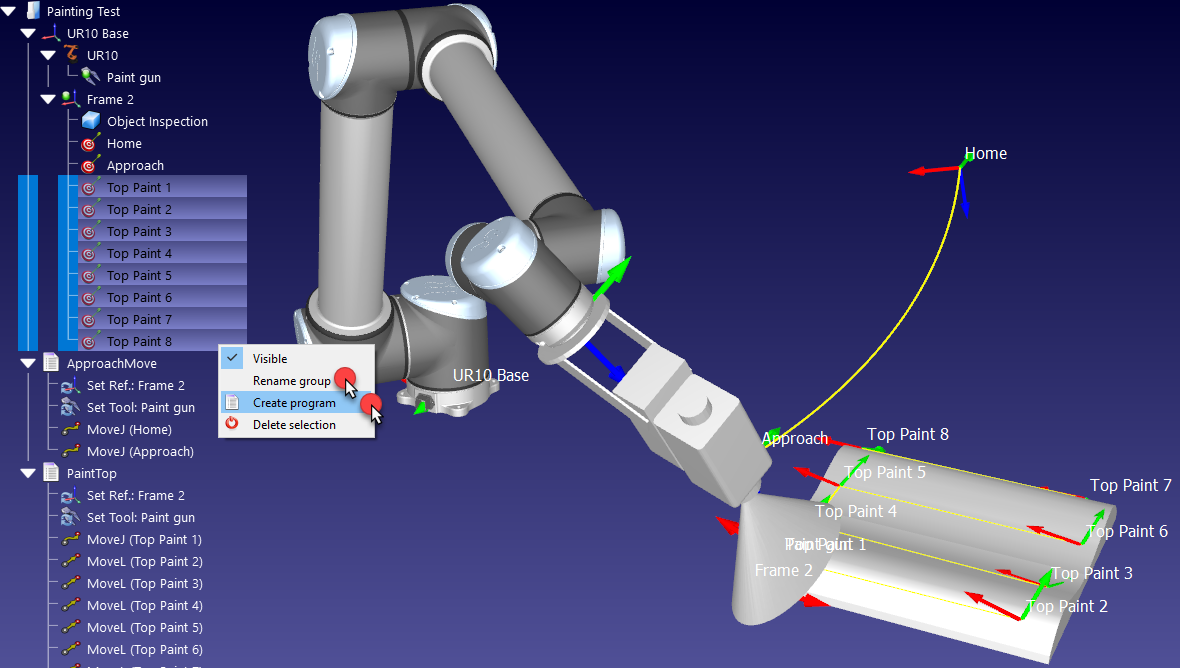Erstellen von Zielen auf einer Oberfläche
Die Funktion "Ziele auf Oberfläche erstellen" ist nützlich für Anwendungen wie z.B. Lackieren oder Inspizieren von Bauteilen:
1.Wählen Sie Programm➔
2.Bewegen Sie den Mauszeiger über das Teil, um eine Vorschau zu erhalten, wie der Roboter aussieht, wenn er das Teil erreicht.
3.Wählen Sie einige Punkte auf dem Objekt aus (Linksklick). Jeder Mausklick mit der linken Maustaste definiert ein neues Ziel, während die Z-Achse des TCP normal/senkrecht zur Oberfläche bleibt.
4.Passen Sie ggf. die Ausrichtung um die Z-Achse an, indem Sie das Rad auf der linken Seite bewegen oder die linke/rechte Pfeiltaste verwenden.
5.Halten Sie Alt um ein existierendes Ziel zu bewegen
6.Halten Sie Alt+Shift um ein existierendes Ziel auf der Oberfläche zu bewegen
7.Verwenden SIe Esc key oder einen Rechsklick auf den Bildschirm und wählen Sie Fertig um keine weiteren Ziele zu erstellen.
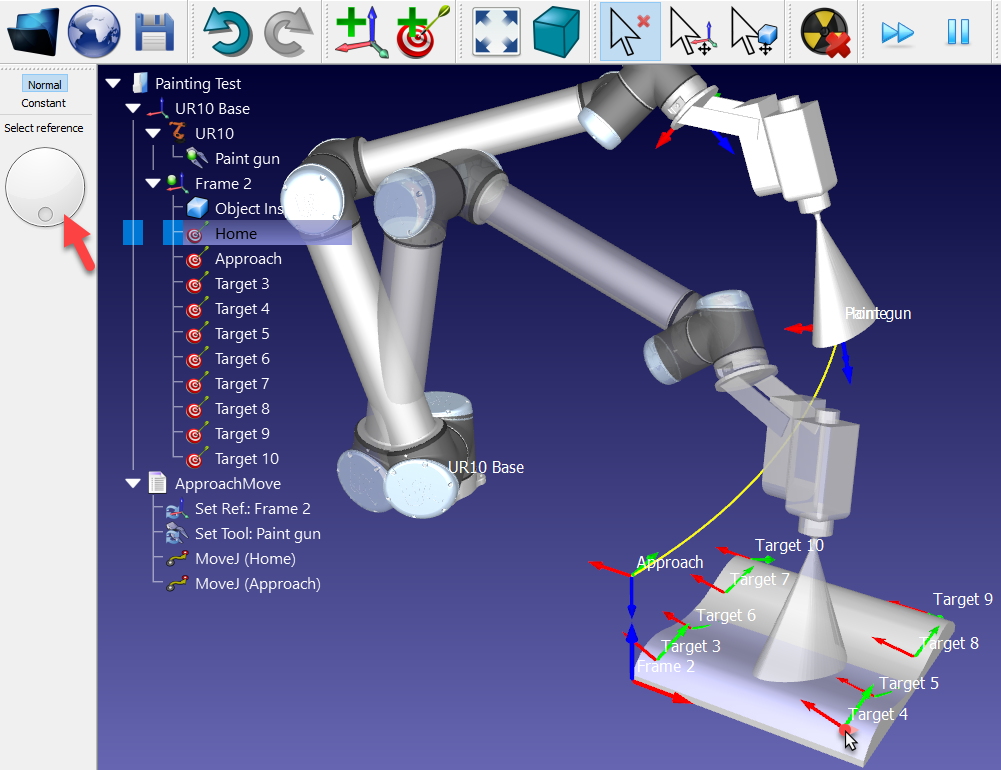
Erstellen Sie, sobald die Ziele erstellt wurden, ein Programm mit den folgenden Schritten:
1.Wählen Sie alle Ziele auf der Oberfläche und klicken Sie mit der rechten Maustaste
2.Wählen Sie Gruppe umbenennen aus dem sich aufklappenden Menü
3.Geben Sie OberflächeLackieren ein. Alle ausgewählten Ziele werden umbenannt und nummeriert.
4.Klicken Sie erneut mit der rechten Maustaste auf die Ziele und wählen Sie Programm erstellen aus. Ein neues Programm wird generiert. Die erste Bewegung wird eine PTP Bewegung sein, die folgenden Bewegungen werden linear ausgeführt
5.Wählen Sie F2 um das Programm in OberflächeLackieren umzubenennen.
6.Doppelklicken Sie auf das OberflächeLackieren Programm um die Simulation auszuführen
7.Falls erforderlich, ordnen Sie die Bewegungen/Befehle innerhalb des Programms durch Ziehen an.